Die vorliegende Übersetzung wurde maschinell erstellt. Im Falle eines Konflikts oder eines Widerspruchs zwischen dieser übersetzten Fassung und der englischen Fassung (einschließlich infolge von Verzögerungen bei der Übersetzung) ist die englische Fassung maßgeblich.
Sie können AWS-Region in Ihrem Amazon Lightsail-Konto bis zu fünf statische Daten IPs pro Konto erstellen. Wenn Sie eine Instance löschen, an die eine statische IP-Adresse angehängt ist, verbleibt die statische IP-Adresse in Ihrem Konto. Wenn Sie die statische IP-Adresse nicht mehr benötigen, können Sie sie mit der Lightsail-Konsole oder mit AWS Command Line Interface ()AWS CLI löschen. In dieser Anleitung zeigen wir Ihnen, wie Sie eine statische IP-Adresse aus Ihrem Lightsail-Konto löschen. Weitere Informationen zu statischen Adressen finden Sie IPs unter IP-Adressen.
Wichtig
Durch das Löschen einer statischen IP wird die statische IP vollständig aus Ihrem Lightsail-Konto entfernt. Ressourcen, die diese statische IP verwenden, wie Instances, sind davon betroffen. Sie können die statischen IP nicht mehr zurückerhalten, nachdem Sie sie gelöscht haben.
Löschen Sie eine statische IP mit der Lightsail-Konsole
Gehen Sie wie folgt vor, um eine statische IP mithilfe der Lightsail-Konsole zu löschen.
-
Melden Sie sich bei der Lightsail-Konsole
an. -
Wählen Sie im linken Navigationsbereich Networking aus.
-
Wählen Sie auf der Netzwerkseite das vertikale Ellipsensymbol () neben der statischen IP-Adresse aus, die Sie löschen möchten, und wählen Sie dann Löschen aus.
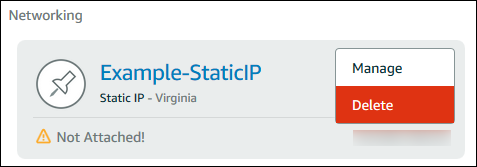
Löschen Sie eine statische IP mit dem AWS CLI
Führen Sie die folgenden Schritte aus, um eine statische IP mit der AWS CLI zu löschen. Der Befehl zum Löschen einer statischen IP aus Ihrem Lightsail-Konto lautet. release-static-ip Wenn Sie eine statische IP erstellen, weisen Sie sie eigentlich zu. Statt also die statische IP zu löschen, geben Sie sie eigentlich frei.
Voraussetzungen
Wenn Sie es noch nicht getan haben, müssen Sie zunächst das installieren. AWS CLI Weitere Informationen finden Sie unter Installieren der AWS Command Line Interface. Achten Sie drauf, die AWS CLI zu konfigurieren.
Sie müssen den Namen Ihrer statischen IP kennen, um sie freigeben zu können. Sie können das mit dem get-static-ips AWS CLI Befehl abrufen.
-
Geben Sie den folgenden Befehl ein:
aws lightsail get-static-ipsDie Ausgabe sollte in etwa wie folgt aussehen:
{ "staticIps": [ { "name": "Example-StaticIP", "resourceType": "StaticIp", "attachedTo": "MyInstance", "arn": "arn:aws:lightsail:us-east-2:123456789101:StaticIp/5282f35e-c720-4e5a-1234-12345EXAMPLE", "isAttached": true, "ipAddress": "192.0.2.0", "createdAt": 1489750629.026, "location": { "availabilityZone": "all", "regionName": "us-east-2" } }, { "name": "my-other-static-ip", "resourceType": "StaticIp", "arn": "arn:aws:lightsail:us-east-2:123456789101:StaticIp/f5885e14-8984-49e5-1234-12345EXAMPLE", "isAttached": false, "ipAddress": "192.0.2.2", "createdAt": 1483653597.815, "location": { "availabilityZone": "all", "regionName": "us-east-2" } } ] } -
Wählen Sie den Name-Wert der statischen IP, die Sie freigeben wollen, und notieren Sie ihn, sodass Sie ihn im nächsten Schritt verwenden können.
Sie können beispielsweise den Wert in die Zwischenablage kopieren.
-
Geben Sie den folgenden Befehl ein:
aws lightsail release-static-ip --static-ip-nameStaticIpNameErsetzen Sie den Befehl
StaticIpNamedurch den Namen Ihrer statischen IP.Wenn Sie erfolgreich waren, sollte die Ausgabe folgendermaßen oder ähnlich aussehen.
{ "operations": [ { "status": "Succeeded", "resourceType": "StaticIp", "isTerminal": true, "statusChangedAt": 1489860944.19, "location": { "availabilityZone": "all", "regionName": "us-east-2" }, "operationType": "ReleaseStaticIp", "resourceName": "Example-StaticIP", "id": "92a2f0d2-eef2-4e6f-1234-12345EXAMPLE", "createdAt": 1489860944.19 } ] }